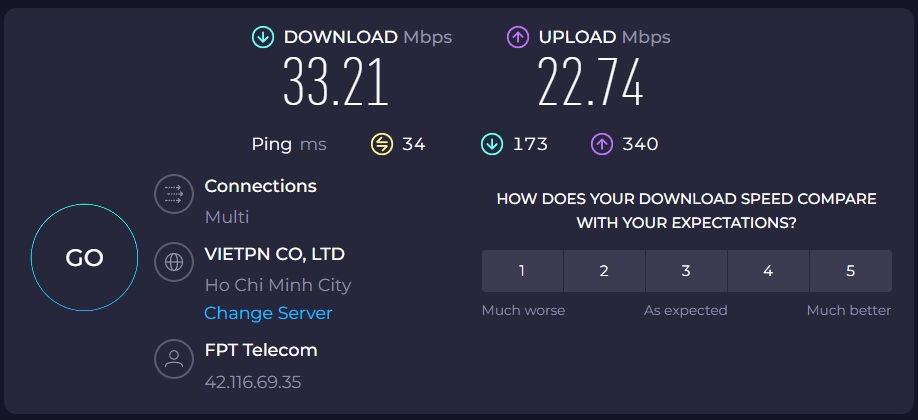Nội dung chính
QUY ĐỊNH, QUY TRÌNH ZOOM TRẠM
1. Quy định trong lớp học
– Vào Zoom sớm hơn 10 phút để cùng nhau chuẩn bị, kiểm tra micro – camera, và xin quyền co-host ở ngoài phòng chờ rồi mới vào phòng zoom của mình.
– Host của buổi hôm đó chịu trách nhiệm chính trong việc dẫn dắt, nhưng các thành viên khác cũng cần phối hợp nhịp nhàng để tạo sự gắn kết và hỗ trợ nhau khi thuyết trình.
– Trang phục:
-
Nếu đã có áo đồng phục, ưu tiên mặc khi lên Zoom.
-
Nếu chưa có, ăn mặc chỉnh tề, gọn gàng, thể hiện sự tôn trọng.
– Giữ thái độ tích cực, vui vẻ, không mang cảm xúc tiêu cực vào buổi học.
– Luôn kiên nhẫn, thân thiện, khích lệ các bạn.
– Chủ động gợi mở, đặt câu hỏi, tạo cơ hội để các bạn khác nói nhiều hơn.
– Tạo bầu không khí gần gũi, thoải mái để mọi người cảm thấy tham gia Trạm là niềm vui.
2. Mã ID và mật khẩu vào zoom:
ID: 2255666888
Pass: 666888
Phòng: cố định và được cấp cho từng nhóm Trạm và thời gian.
Lưu ý: Host Trạm tuần nào sẽ được cấp co-host khi vào zoom với cấu trúc tên theo quy định và phải bật camera để nhận diện. Trường hợp Host chưa cấp kịp thời, giáo viên vui lòng mở mic và gọi trực tiếp. Nếu vẫn không nhận được phản hồi, vui lòng liên hệ qua các liên lạc sau:
Đặt tên cho zoom:
Host đặt tên khi vào zoom theo cú pháp: Host – Tên của mình – Số phòng
Ví dụ: Host – Jenny – 24
Bước 1. Thay background
Link tải background:
- Vào Zoom → bấm mũi tên nhỏ cạnh nút Stop Video → chọn Adjust background and effects… → Chọn mục Choose Virtual Background.
- Chọn hình nền được cấp.
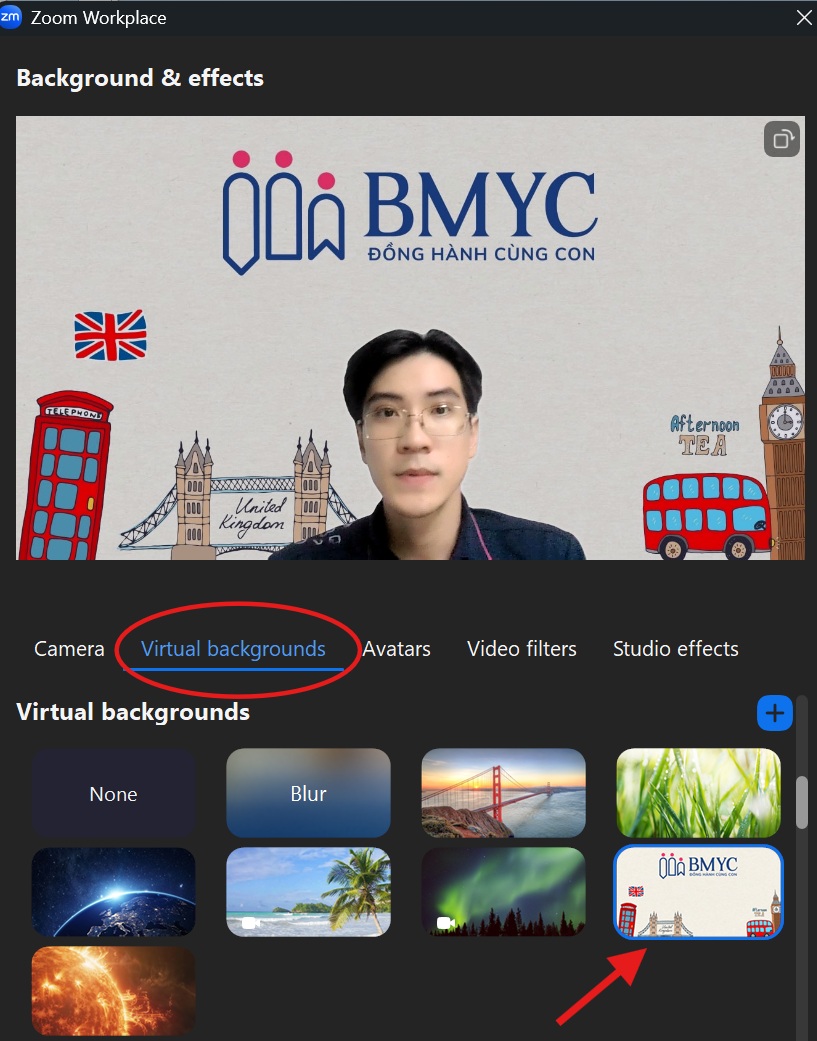
Bước 2. Bật ghi hình (Record)
- Ở thanh công cụ Zoom → nhấn nút Record.
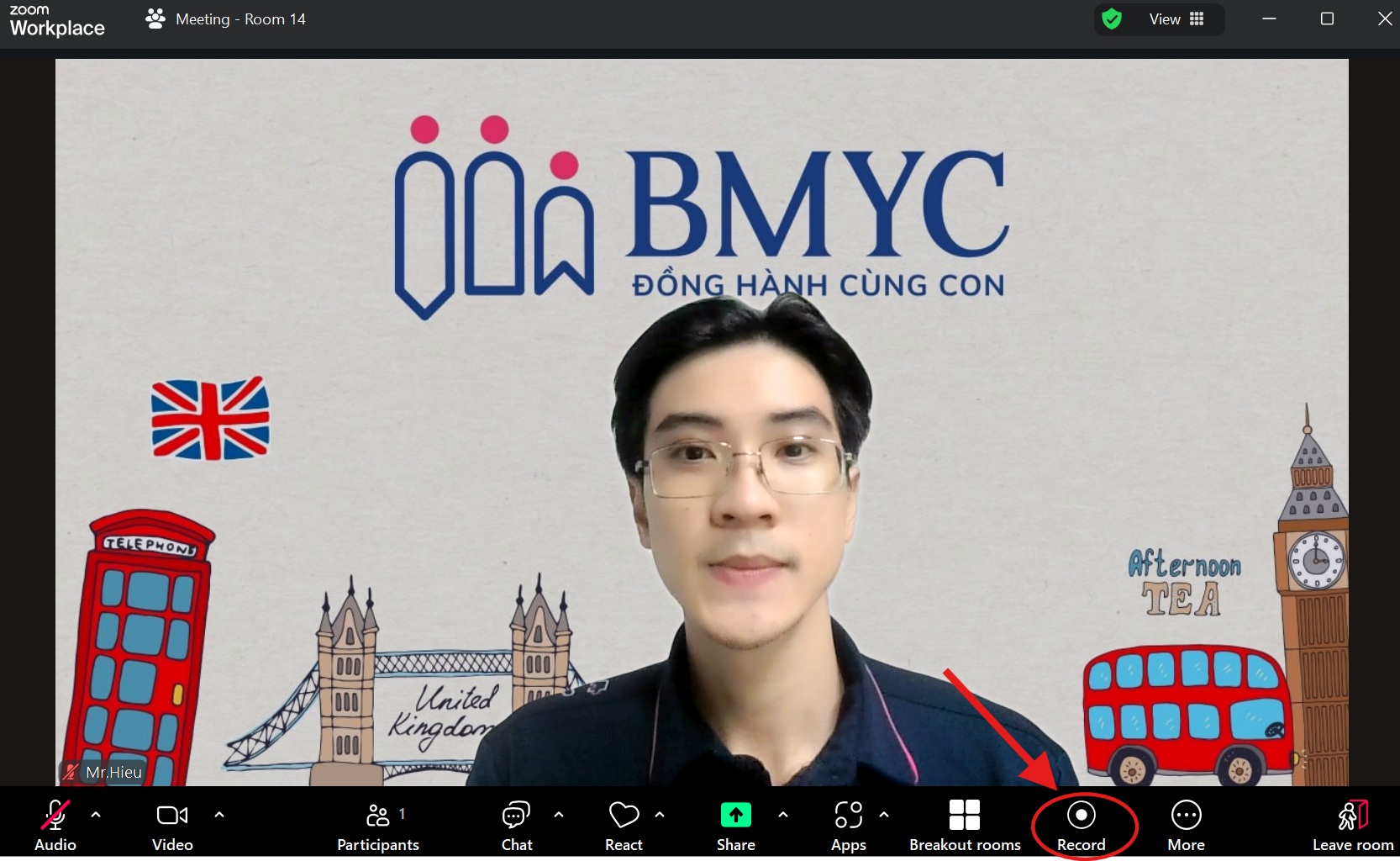
- Mở slide/tài liệu cần dùng → bấm Share Screen (màu xanh ở giữa).
- Chọn đúng cửa sổ (PowerPoint/Chrome) → bấm Share.
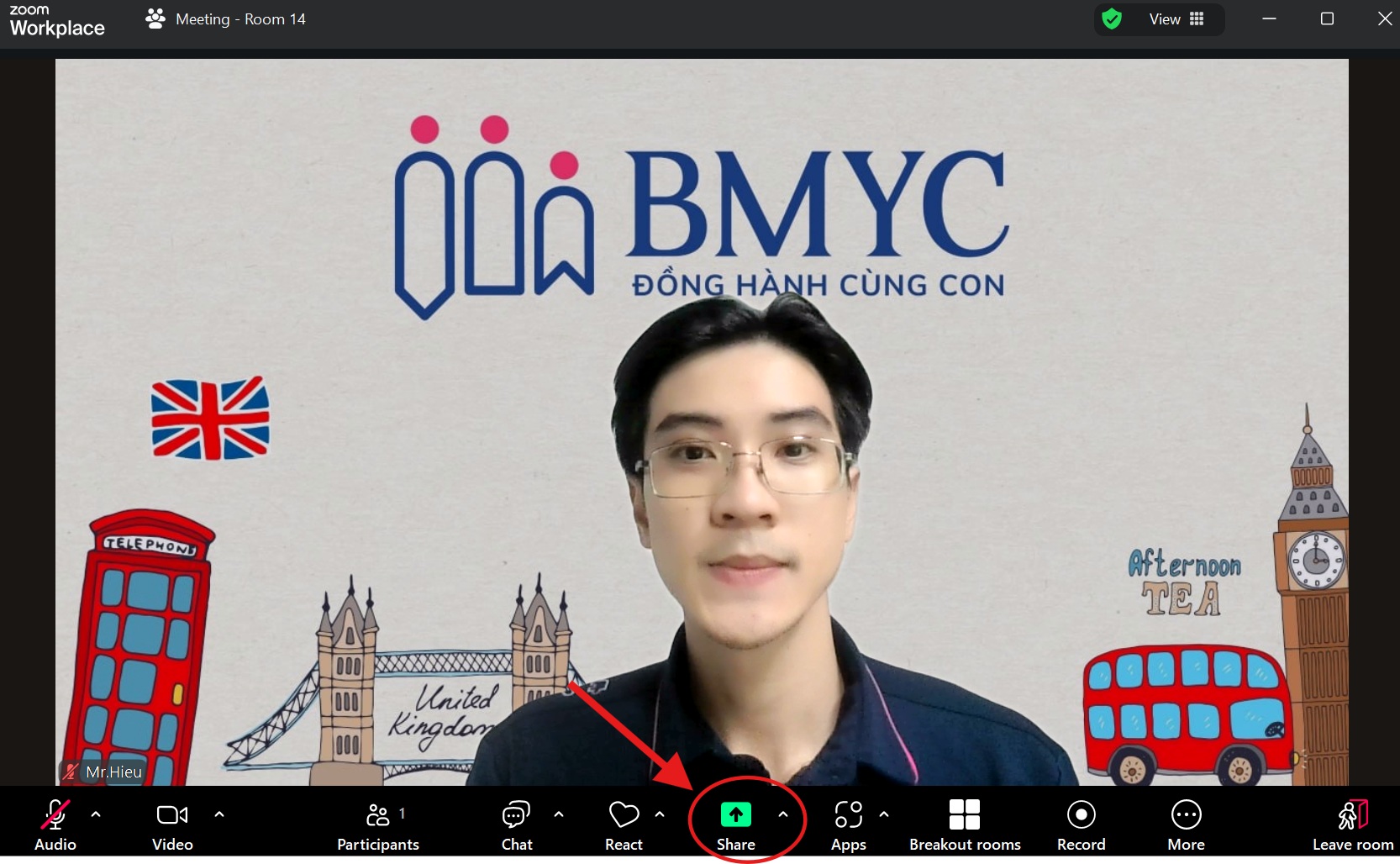
Bước 4. Bắt đầu tương tác
- Bật camera, cười tươi, chào mọi người.
- Hỏi 1–2 câu dễ để khởi động (ví dụ: “How are you today?”, “What did you do this morning?”).
Lưu ý: Kiểm tra tốc độ mạng thường xuyên để có phương án dự phòng, tránh vào zoom nhưng mạng chậm, lag, ảnh hưởng đến buổi học.
Link kiểm tra tốc độ mạng: https://www.speedtest.net/
Yêu cầu tốc độ upload ít nhất từ 15 mbps để đảm bảo đường truyền.